Utilisez des marges en miroir pour configurer des pages en regard dans des documents recto verso, tels que des manuels ou des magazines. Les marges de la page de gauche sont une image miroir de celles de la page de droite. Autrement dit, les marges intérieures ont la même largeur et les marges extérieures ont la même largeur.
-
Sélectionnez Mise en page ou Mise en page > Marges.
-
Sous Plusieurs pages, choisissez Mise en miroir.
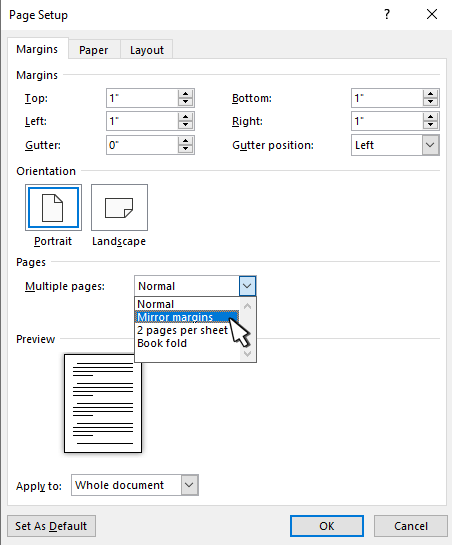
-
Sélectionnez OK.
Remarque : Pour modifier la largeur des marges, sélectionnez Marges personnalisées. Entrez les nouvelles valeurs dans les zones Intérieur et Extérieur.
-
Sélectionnez Disposition > Marges.
-
Sous Plusieurs pages, choisissez Mise en miroir.
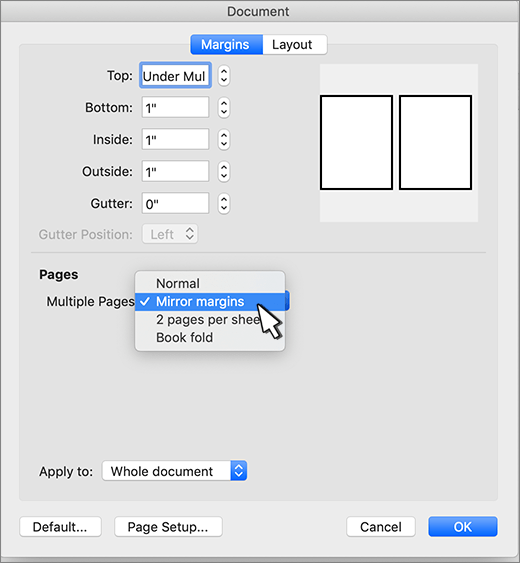
-
Sélectionnez OK.
Word pour le web conserve miroir marges déjà présentes dans votre document, mais ne permet pas encore de les ajouter.
Ouvrez le document dans l’application de bureau Word pour créer des marges miroir.










